Vai tev ir attēls, kas tev patīk, taču tas nav perfekti izlīdzināts? Jā, tas var būt kaitinoši. Attēls var rādīt skaistu tuksneša ainavu, taču horizontālā līnija nav gluži taisna. Ar Photoshop Elements tu vari viegli tikt galā ar šo izaicinājumu un pielāgot savu attēlu, lai tas izskatītos harmoniskāk.
Galvenās atziņas
- Izlieks attēls var negatīvi ietekmēt skatītāja iespaidu.
- Photoshop Elements taisnošanas rīks ļauj viegli un efektīvi izlīdzināt attēlus.
- Tu vari aizpildīt attēla laukumus ar pikseļiem, lai izvairītos no baltiem malām pēc izlīdzināšanas vai pilnīgi tās noņemtu.
Solim pa solim instrukcija
Vispirms atver savu attēlu Photoshop Elements. Kad tu esi palaidis lietotni, ielādējiet attēlu, ko vēlies izlīdzināt, pirms turpini ar nākamo soli.
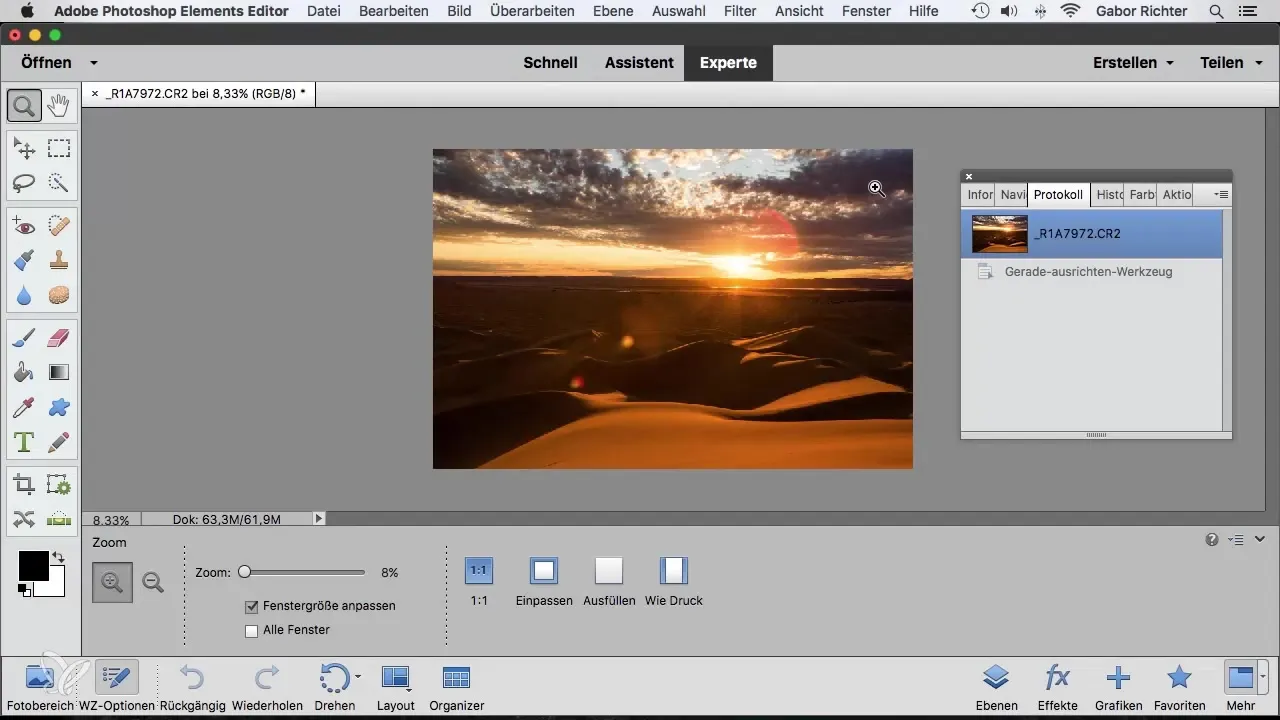
1. solis: Atrodi līniju
Lai pamanītu horizontālo līniju savā attēlā, apskati kompozīciju. Tu pamanīsi, ka līnija attēlā nedaudz slīd, un tas tev nepatīk. Ir svarīgi, lai līnijas attēlā būtu labi izlīdzinātas, lai skatītājam radītu mieru.
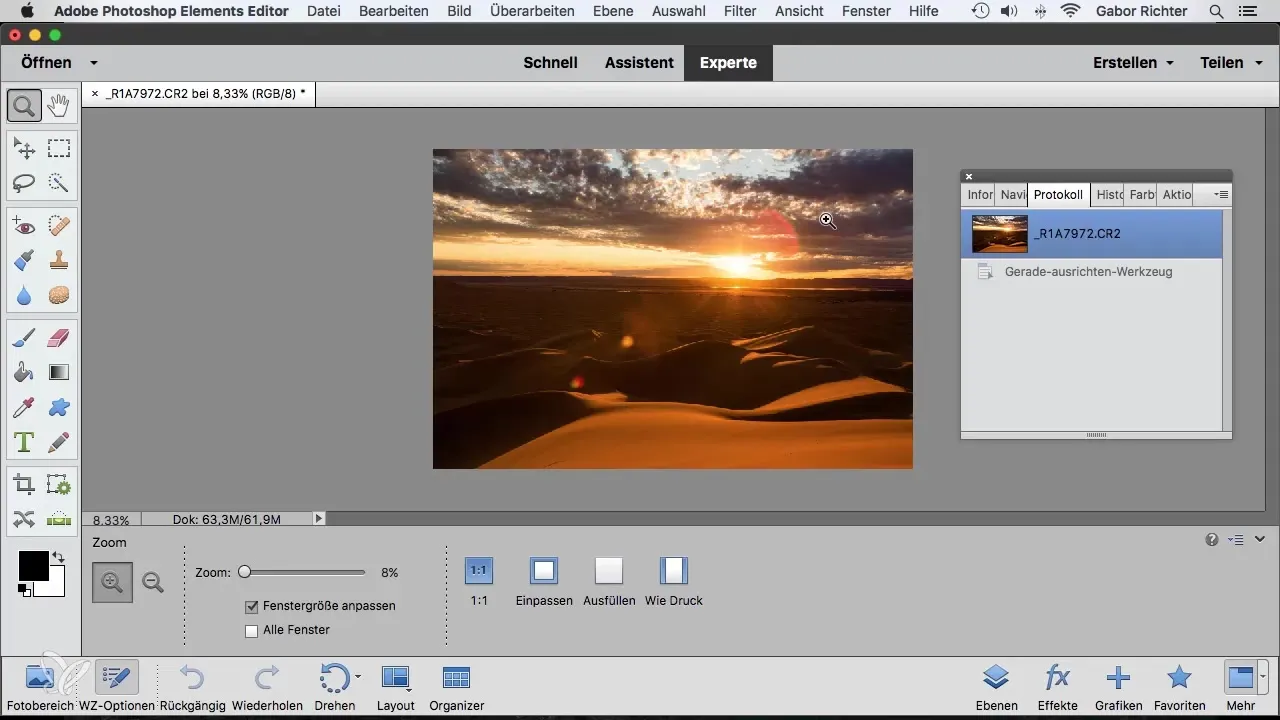
2. solis: Izvēlies taisnošanas rīku
Tagad ir laiks izvēlēties taisnošanas rīku. Sākumā tas izskatīsies kā krusts. Ar šo rīku noteiktu skaidru punktu uz slīpās līnijas. Pēc tam ej gar līniju, lai parādītu, kur patiesībā horizontālā līnija attēlā vajadzētu atrasties.
3. solis: Izlīdzināt attēlu
Atlaid rīku, un tu redzēsi, ka Photoshop Elements automātiski rotē tavu attēlu. Pēc tam attēls tiks pareizi izlīdzināts. Pārliecinies, ka neizveidojas tukši balti maldumi. Šīs malas bieži parādās, kad attēls tiek pagrieztas.
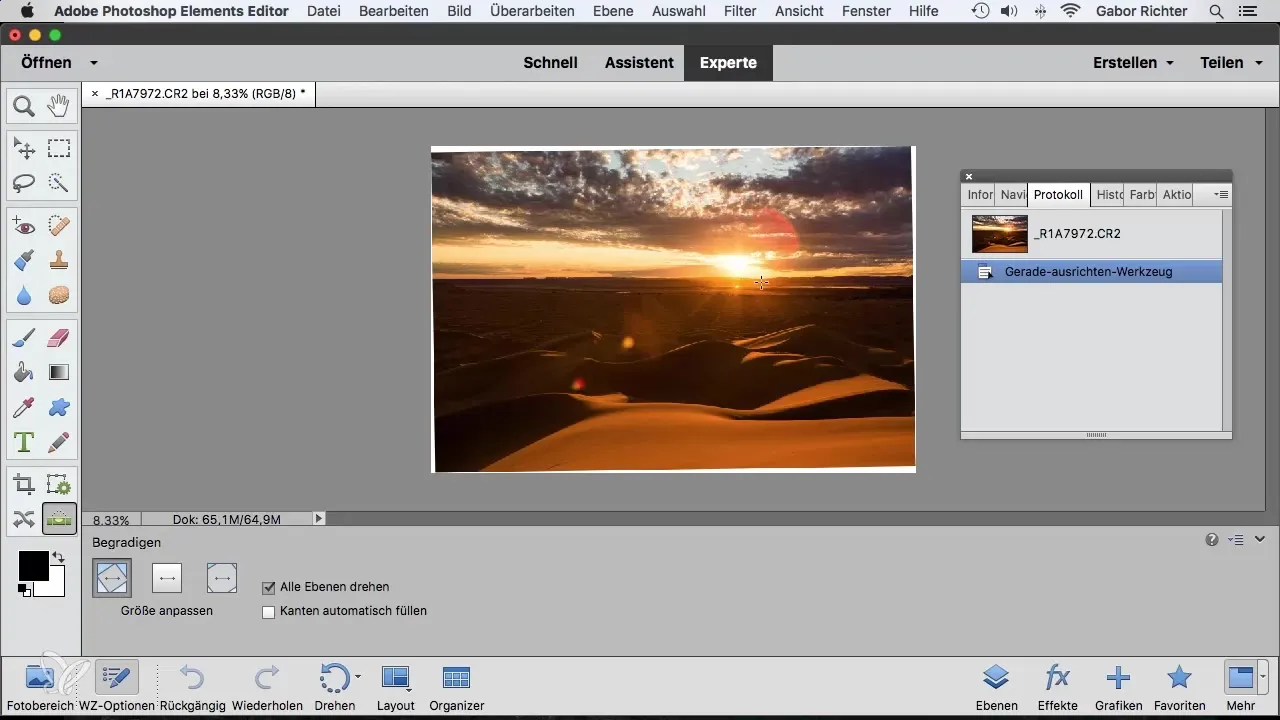
4. solis: Noņem šķēlumu
Nākamajā solī tev jāpārlabo šķēlums. Tu vari izmantot izraudzīšanās rīku, lai veiktu atlasi un noņemtu baltās malas. Rīkojoties tā, tu nodrošināsi, ka nepievilcīgā baltā mala pazūd.
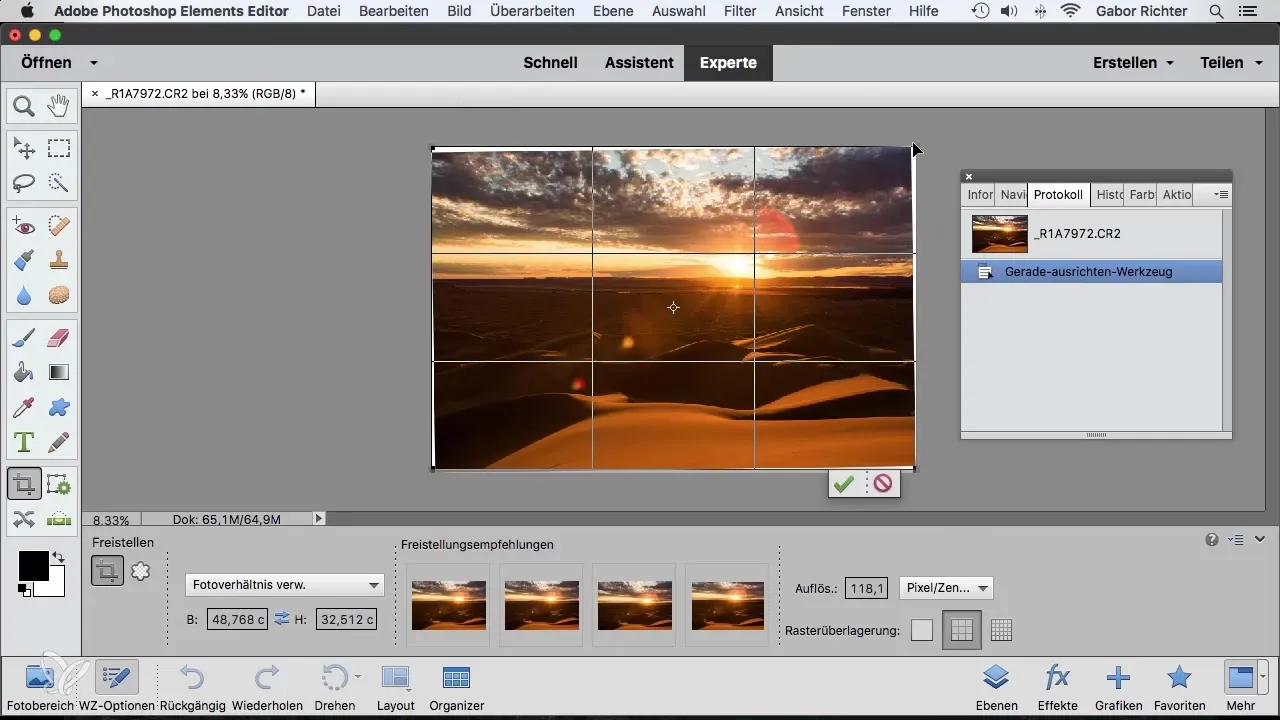
5. solis: Apstiprini izmaiņas
Apstiprini savas izmaiņas, pēc tam, kad esi strādājis ar izraudzīšanās rīku. Tagad tev vajadzētu redzēt harmonisku izlīdzinājumu attēlā, bez traucējošām baltajām malām, un tas tagad izskatās daudz pievilcīgāk.
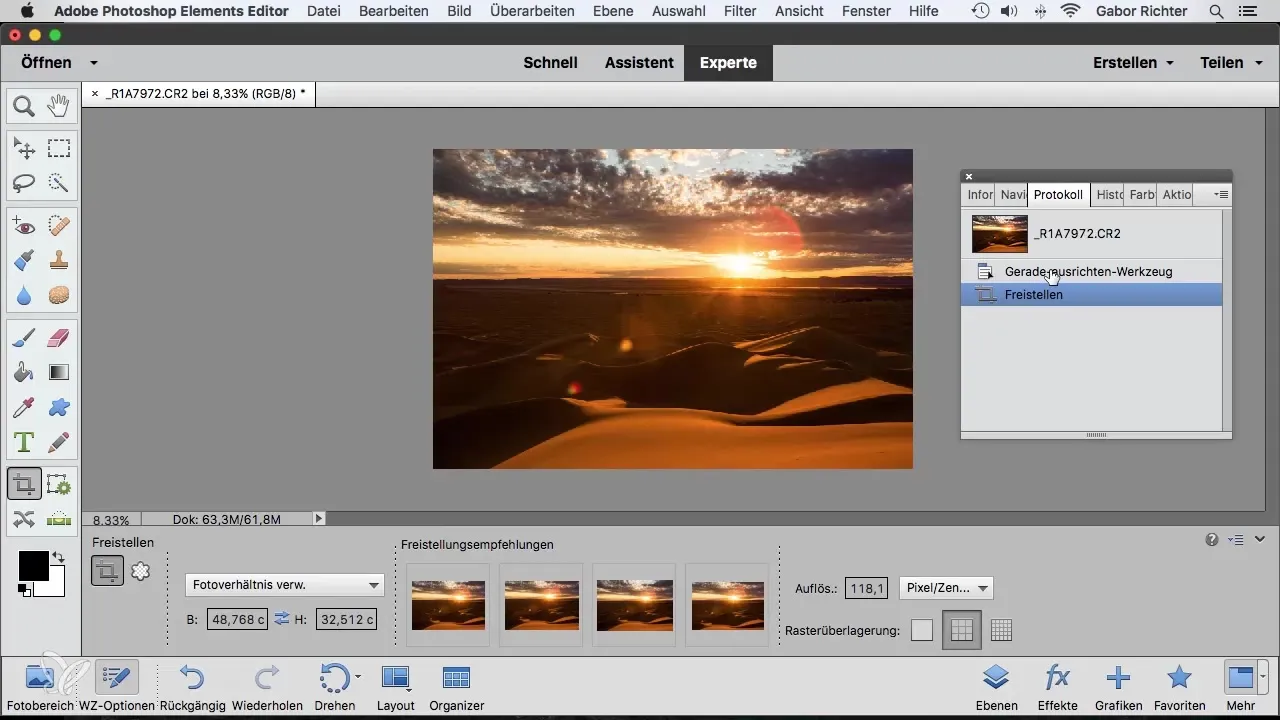
6. solis: Iespējot automātisko aizpildīšanu
Ja tu nolem, ka vēlētos labot malas, atgriezies pie taisnošanas rīka un izvēlies opciju "Automātiski aizpildīt malas". Tas palīdzēs tev aizpildīt baltās malas ar atbilstošiem pikseļiem no attēla.
7. solis: Izvēlies alternatīvas
Tu vari arī aktivizēt fonu dzēšanas funkciju. Tas izraisīs, ka baltās malas tiks tieši nogrieztas, radot tīrāku gala rezultātu. Ļauj savai horizontālajai līnijai vēlreiz iziet cauri rīkam un vēlreiz apstiprini izmaiņas.
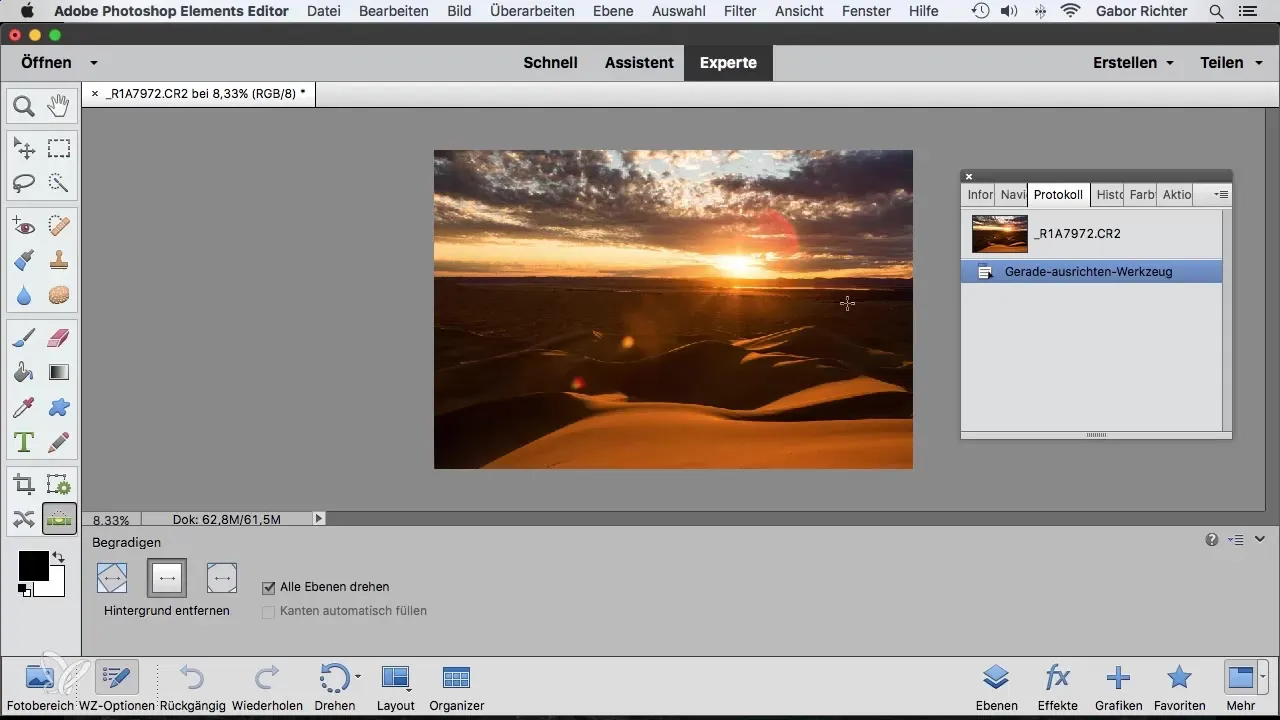
8. solis: Tava rediģēšanas pabeigšana
Tagad tavs attēls ir taisni izlīdzināts! Apsver, kas tev vislabāk der: vai baltās malas būtu digitāli aizstātas vai vienkārši nogrieztas? Tas pilnībā ir atkarīgs no tevis, kura metode tev ir ērtāka.
Kopsavilkums - Attēlu izlīdzināšana ar Photoshop Elements: Solim pa solim instrukcija
Tu esi iemācījies, kā ar Photoshop Elements taisnošanas rīku efektīvi izlīdzināt savus attēlus. Soļi ietver no slīpo līniju atpazīšanas līdz gala izmaiņu apstiprināšanai. Visbeidzot, tev paliek izvēle - vai tu vēlies aizpildīt ar pikseļiem vai tieši noņemt baltās malas.
Biežāk uzdotie jautājumi
Kas ir taisnošanas rīks Photoshop Elements?Taisnošanas rīks palīdz tev vienkārši izlīdzināt slīpas līnijas tavos attēlos.
Kāpēc slīpi attēli izskatās nemierīgi?Slīpās līnijas bieži rada nestabilitātes sajūtu un var izraisīt negatīvas asociācijas.
Kā es varu izvairīties no baltajām malām pēc izlīdzināšanas?Tu vari izvēlēties fonu dzēšanas opciju vai nogriezt malas ar izraudzīšanās rīku.
Kas notiek, ja es neesmu apmierināts ar taisnošanas rīku?Tu vari atsaukt visas izmaiņas un mēģināt vēlreiz, līdz sasniedz vēlamo rezultātu.
Vai Photoshop Elements ir bez maksas?Photoshop Elements nav bezmaksas, taču piedāvā izmēģinājuma versiju.


